电脑版wps怎么删除空白页 WPS删除多余空白页方法
更新时间:2024-04-23 12:10:58作者:xtyang
在使用电脑版WPS时,经常会遇到文档中出现多余的空白页问题,这不仅影响了文档的整洁性,也会让人感到困扰,要删除这些空白页,我们可以通过简单的操作来实现。下面我将介绍一些方法,帮助大家轻松解决这一问题。
步骤如下:
1.打卡软件之后,文档中出现后一页多余的空白页。按backspace却无法删除的情况。
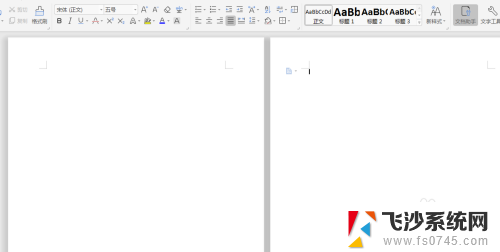
2.一般是因为添加的多余的空白页是通过“插入”-“空白页”所插入的,所以不能直接删除。
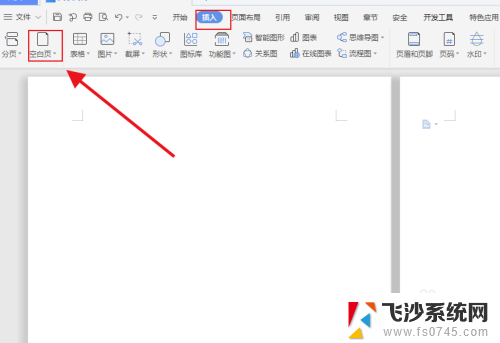
3.那么直接点击“开始”菜单,然后点击如图箭头所指图标。
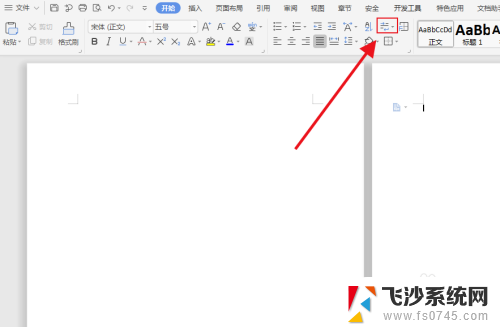
4.将“显示/隐藏段落标记”进行勾选,然后会会发现文档中就会显示出来“分节符(下一页)”。
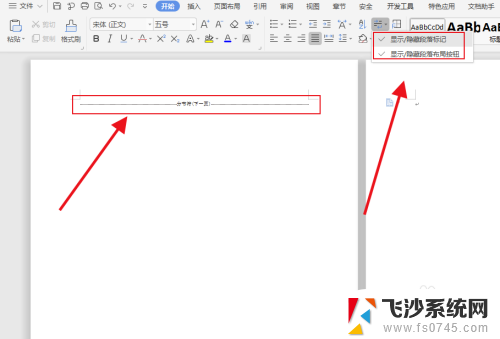
5.直接用鼠标选中“分节符(下一页)”,然后按backspace直接删除即可。
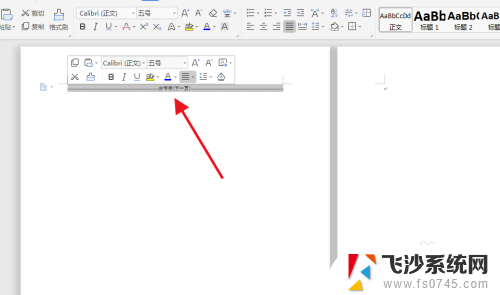
6.最后空余文档成功删除,此方法应用于不能够正常删除的空余页。
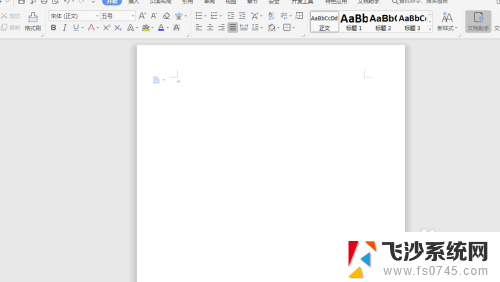
以上就是电脑版wps如何删除空白页的全部内容,如果你遇到这种情况,可以按照以上方法解决,希望对大家有所帮助。
- 上一篇: 电脑怎么新建ppt 怎么在电脑上新建PPT文件
- 下一篇: 电脑上可以设置闹钟吗 电脑上闹钟怎么用
电脑版wps怎么删除空白页 WPS删除多余空白页方法相关教程
-
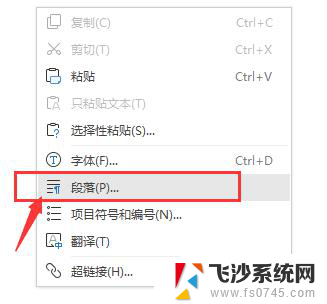 wps空白页怎么不能删除 wps空白页无法删除怎么解决
wps空白页怎么不能删除 wps空白页无法删除怎么解决2024-02-04
-
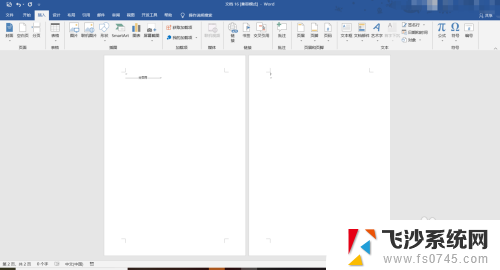 word怎么删除多的一页 Word如何删除多余的一页空白页
word怎么删除多的一页 Word如何删除多余的一页空白页2024-01-15
-
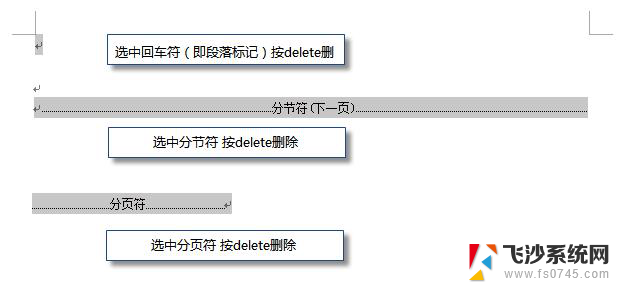 wps如何删除空白页面。 wps怎样删除空白页面
wps如何删除空白页面。 wps怎样删除空白页面2024-04-15
-
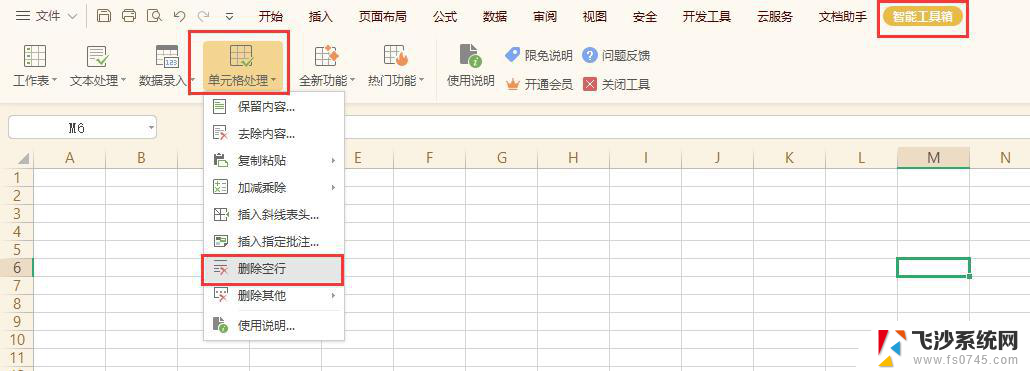 wps怎样删除表格的空白页 wps如何删除表格中的空白页
wps怎样删除表格的空白页 wps如何删除表格中的空白页2024-03-21
- 如何在word里删除空白页 WPS/Word如何删除空白页快捷键
- wps如何删掉空白页面 如何在wps中删除空白页面
- 为什么wps下面空白行越拉越多 如何删除多余的空白行 wps文档中多余的空白行如何去除
- 怎样删除word第一页空白页 Word如何删除第一页空白页
- wpsword如何删除空白页 wps word如何删除空白页步骤
- wps最后一页的空白页删除 如何删除wps文档最后一页的空白页
- 文档开始栏隐藏了怎么恢复 word开始栏如何隐藏
- 笔记本电脑调节亮度不起作用了怎么回事? 笔记本电脑键盘亮度调节键失灵
- 笔记本关掉触摸板快捷键 笔记本触摸板关闭方法
- 电视看看就黑屏怎么回事 电视机黑屏突然没图像
- word文档选项打勾方框怎么添加 Word中怎样插入一个可勾选的方框
- 宽带已经连接上但是无法上网 电脑显示网络连接成功但无法上网怎么解决
电脑教程推荐
- 1 笔记本电脑调节亮度不起作用了怎么回事? 笔记本电脑键盘亮度调节键失灵
- 2 笔记本关掉触摸板快捷键 笔记本触摸板关闭方法
- 3 word文档选项打勾方框怎么添加 Word中怎样插入一个可勾选的方框
- 4 宽带已经连接上但是无法上网 电脑显示网络连接成功但无法上网怎么解决
- 5 iphone怎么用数据线传输文件到电脑 iPhone 数据线 如何传输文件
- 6 电脑蓝屏0*000000f4 电脑蓝屏代码0X000000f4解决方法
- 7 怎么显示回车符号 Word如何显示换行符
- 8 cad2020快捷工具栏怎么调出来 AutoCAD2020如何显示工具栏
- 9 微信怎么图片和视频一起发 微信朋友圈怎么一起发图片和视频
- 10 qq电脑登陆需要手机验证怎么取消 电脑登录QQ取消手机验证步骤